系统镜像
已发布系统
| 版本 | 信息 | 下载地址 |
|---|---|---|
| v1.2.0.2401105 | 更新myStudioPro和myPanel | 下载 |
镜像烧录
Windows 烧录
- 选择你要烧录的系统镜像并且下载,下载之后解压。
- 安装rpiboot程序。
注意记住安装路径,程序安装以后不会自动生成桌面快捷方式。
使用
rpiboot程序将 CM4 设备变成一个电脑磁盘- 机械臂关机
- 用一根可以通信的 type-c 数据线,一端连接电脑
- 按下底座 USB 接口上方的按钮,始终保持按下状态,并且将 type-c 线的另一端连接底座的 type-c 口。

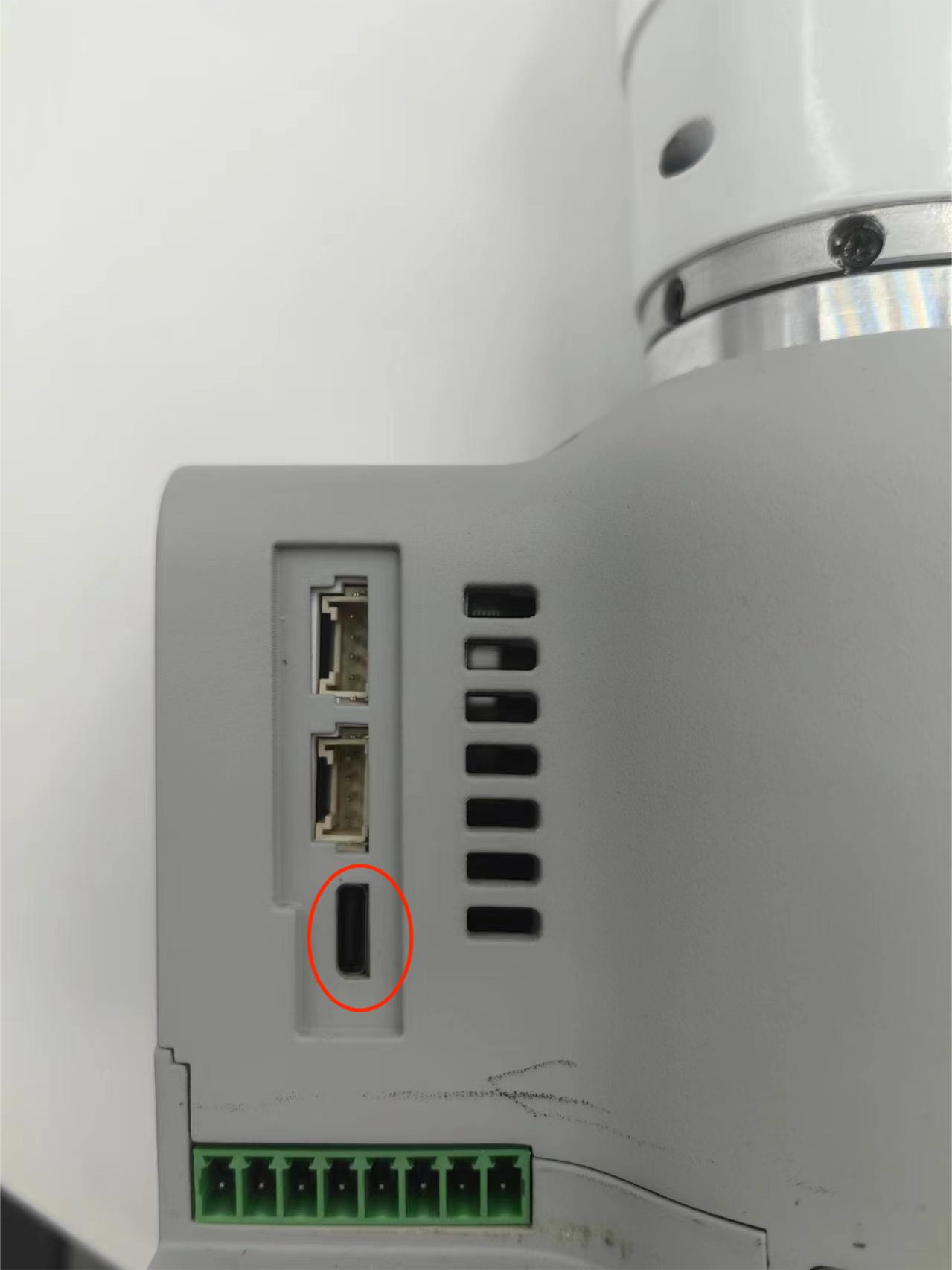
- 打开机械臂电源通电
- 打开
rpiboot的安装文件夹,鼠标左键双击执行rpiboot.exe - 观察电脑端,直到 CM4 变成电脑磁盘,即可松开按钮。
使用官方 SDFormatter格式化清理磁盘。打开 SDFormatter 软件,选中驱动器,点击选项设置,将逻辑大小调整设置为开启状态,点击 OK ,然后进行格式化操作。 不成功,继续刚刚操作,重新格式化就可以了。
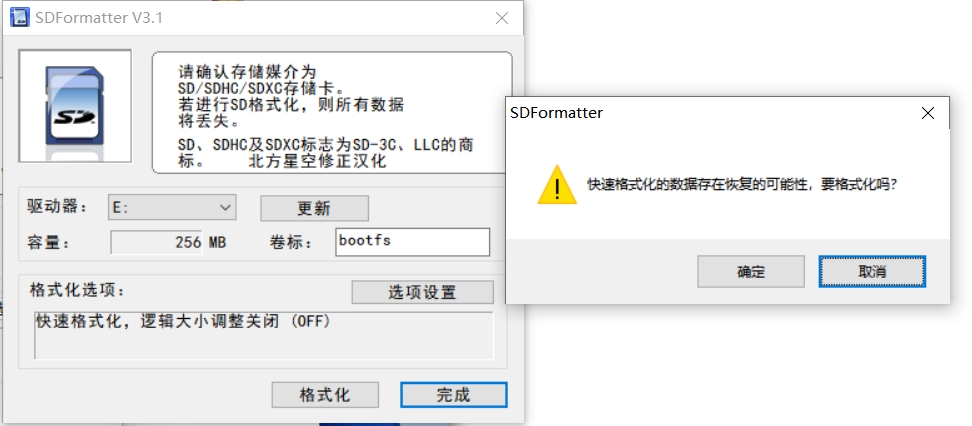
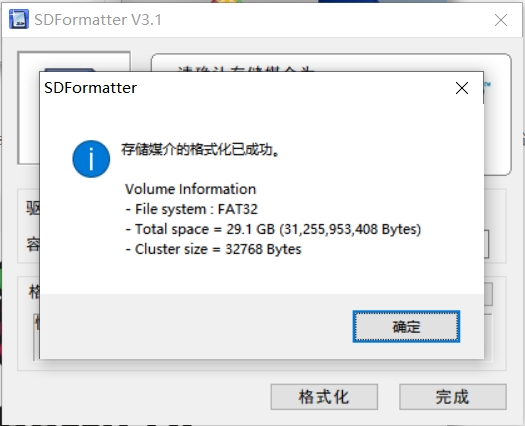
- 使用Raspberry Pi Imager烧录工具,烧录解压好的系统镜像。
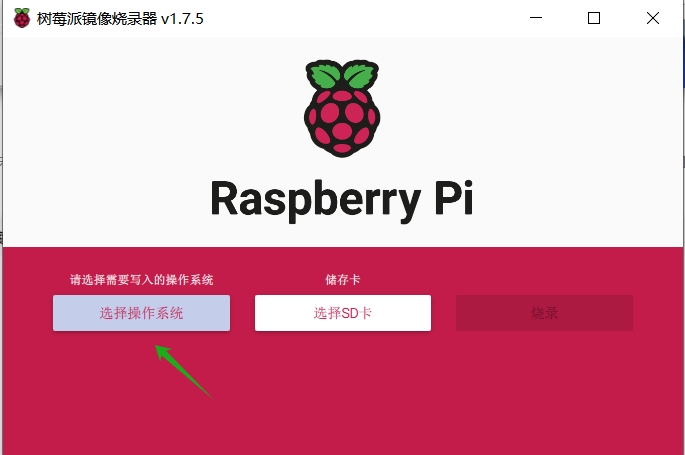
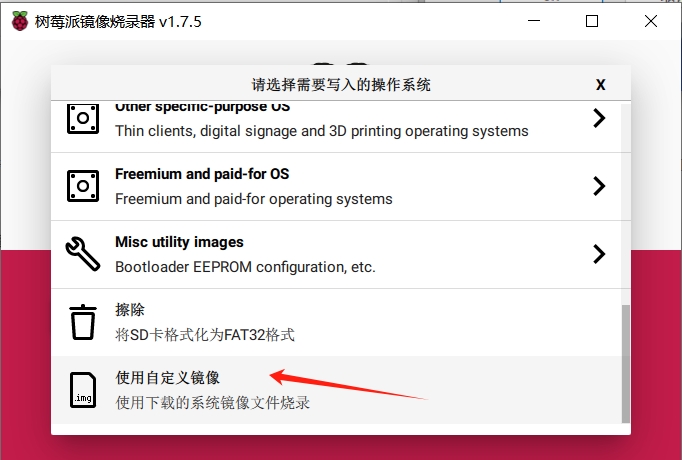
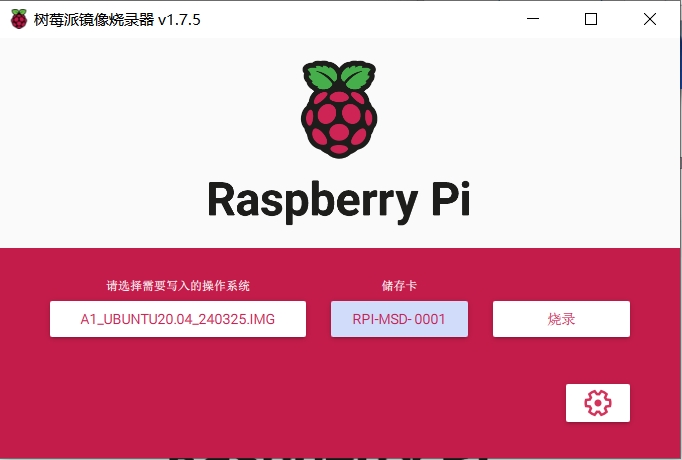
- 烧录完成以后,机械臂重新开机即可
Linux 烧录
- 选择你要烧录的系统镜像并且下载,下载之后解压。
- 使用源码编译 rpiboot 工具,来编译 libusb 开发库
sudo apt install git libusb-1.0-0-dev pkg-config git clone --depth=1 https://github.com/raspberrypi/usbboot cd usbboot make # sudo ./rpiboot - 用一根可以通信的 type-c 数据线,一端连接电脑
- 按下底座 USB 接口上方的按钮,始终保持按下状态,并且将 type-c 线的另一端连接底座的 type-c 口。
- 执行 rpiboot 程序
sudo ./rpiboot - 烧录镜像,可使用官方烧录软件 Raspberry Pi Imager 进行烧录,步骤和 windows 下烧录操作一样。 也可以直接使用 dd 命令进行烧录。下面烧录命令仅供参考,请替换磁盘对象后进行使用。
sudo dd if=./A1_ubuntu20.04_240325.img of=/dev/sdx bs=1M status=progress oflag=dsync - 烧录完成以后,机械臂重新开机即可.